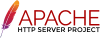Apache/Installation Windows
Tout-en-un
modifierDes logiciels tout-en-un (serveur Web, base de donnée MySQL, et PHP) permettent de s'affranchir d'une installation fastidieuse et rédhibitoire pour le débutant :
- EasyPHPtéléchargement : n'a pas vocation à être installé pour de la production, mais pour le développement. Il stocke les bases de données dans C:\Program Files (x86)\EasyPHP\binaries\mysql\data.
- WAMPtéléchargement : est du même type qu'EasyPHP : ce logiciel installe facilement un serveur Web Apache, une base de données MySQL et PHP 4 et 5. Il a l'avantage de permettre de passer facilement de PHP 4 à PHP 5, sans avoir à refaire une installation ou une compilation. Tout comme EasyPHP, c'est un environnement de développement, et non un environnement de production. Attention : la résolution des noms d'hôtes se réalise séparément. Les installations WAMP servent à tester en local sur votre PC. Dans la plupart des cas, il suffit d'utiliser le fichier Hosts local, comme on le ferait sur une machine Linux, afin de lier des noms aux adresses IP. Dans Windows XP, Vista et 7, ce fichier se trouve dans le répertoire systemroot\System32\Drivers\Etc. Il peut se faire que le service ait déjà été configuré. Lorsque vous vous en doutez, contactez votre administrateur réseau. Remarque : vous trouverez une liste des possibilités de résolution de noms avec MS Windows sur Microsoft.com.
- XAMPPtéléchargement : est du même type qu'EasyPHP ou WAMP, le deuxième P étant pour Perl. Son usage est recommandé avec PHPEclipse, et il fournit aussi un serveur Apache Tomcat par défaut.
- The Uniform Servertéléchargement : en anglais seulement avec Apache2, Perl5, PHP5, MySQL5, phpMyAdmin.
Sur Windows 10 pro, le serveur IIS est installé par défaut, et oblige Apache à changer de port (888 au lieu de 80) lors de l'installation. Pour résoudre cela il suffit de décocher Internet Information Services dans Programmes et fonctionnalités, Activer ou désactiver des fonctionnalités Windows.
De même, le port MySQL est susceptible de passer de 3306 à 3388.
Sur Windows 10, EasyPHP development server (alias Devserver, la version rouge) ne fonctionne pas (il manque MSVCR110.dll), mais EasyPHP hosting server (alias Webserver, la bleue) tourne normalement. Or, elle se lance automatiquement à chaque démarrage, ce qui le ralentit significativement. Pour éviter cela, exécuter services.msc, puis passer les trois services ci-dessous en démarrage manuel. Ensuite pour les lancer à souhait (en tant qu'administrateur), créer un script MySQL.cmd contenant les lignes suivantes :
net start ews-dbserver net start ews-httpserver net start ews-dashboard pause net stop ews-dashboard net stop ews-httpserver net stop ews-dbserver
Message d'erreur relatif à SSL
modifierPour l'instant, WAMP ne supporte pas encore le Secure Socket Layer (SSL). L'installation se finit par un message qui vous informe de ce fait. Afin de pouvoir travailler sans problèmes, éditez le fichier c:\windows\php.ini. Cherchez dans ce fichier la ligne qui commence avec extension=php_openssl.dll. Commentez cette ligne en la faisant précéder d'un point-virgule :
;extensions=php_openssl.dll
Si tout se passe bien, vous pouvez ouvrir la page de test dans votre navigateur.
Installation manuelle
modifier- Apache est disponible sur le site Web de Apache Software Foundation apache.org.
- PHP est téléchargeable sur le site officiel de php. Choisissez le fichier au format ZIP.
- Enfin, vous trouverez MySQL sur mysql.com.
Installer Apache
modifierPour installer Apache, double-cliquez sur le fichier exécutable, et suivez les instructions d'installation automatique.
Si vous installez Apache sur un ordinateur de développement, renseignez le champ "nom de domaine" avec la valeur localhost.
Si vous installez un serveur de production et que vous disposez d'un nom de domaine, vous devriez disposer des informations nécessaires concernant votre nom de domaine, fournies par le registrar.
Une fois l'installation terminée, il faut encore indiquer à Apache qu'il doit fonctionner conjointement avec PHP, car il ne sait pas les traiter par défaut. Pour cela, il faut modifier les informations de configuration d'Apache, contenues dans le fichier httpd.conf, qui se trouve dans le dossier d'installation d'Apache, dans le sous-dossier conf.
Installer PHP
modifierUne fois l'archive téléchargée, décompressez-la à la racine de votre disque dur et renommez le dossier en 'PHP'.
Dans le dossier PHP, vous trouverez deux fichiers: php.ini-dist et php.ini-recommended. Copiez php.ini-recommended dans votre dossier C:\Windows ou C:\winnt (le nom du dossier dépend de la version de votre système.
renommez-le en php.ini.
Ce fichier est le fichier de configuration qui contrôle les options dont vous disposerez. Par exemple :
| PHP.ini | PHP | Rôle |
|---|---|---|
error_reporting E_ALL |
error_reporting(E_ALL); |
Affiche tous les avertissements et erreurs directement sur le site. C'est utile pour la préproduction car cela évite de rechercher d'éventuels messages dans les logs, mais peut perturber la mise en page pour des avertissements bénins. |
error_reporting 0 |
error_reporting(0); |
N'affiche aucun message sur le site relatif à son exécution |
max_execution_time = 300 |
set_time_limit(300); |
Définit le "timeout", c'est-à-dire le temps maximum en secondes autorisé pour exécuter un script PHP. |
post_max_size = 80M |
ini_set('post_max_size', '80M'); |
Définit la taille maximum d'un fichier que l'on peut envoyer au serveur en HTTP. |
MySQL
modifierTélécharger et installer le .msi sur http://dev.mysql.com/downloads/gui-tools/5.0.html.
Pour arrêter, démarrer, démarrer automatiquement le serveur MySQL vous devez aller dans la gestion des services (Démarrer/Exécuter/services.msc).